0x80240009 Erro de atualização do Windows: como corrigi-lo
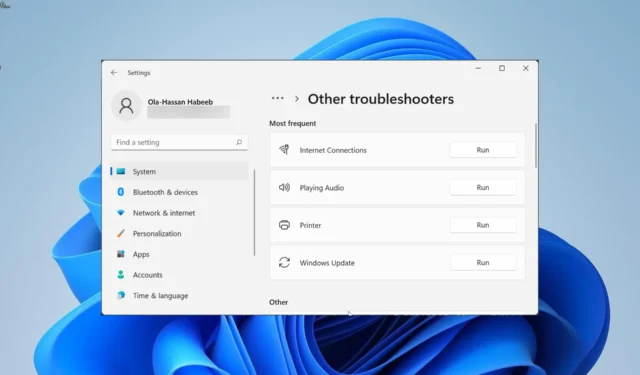
O erro 0x80240009 é um dos muitos erros frustrantes de atualização que afetam o Windows PC . Indica que pode haver outro processo em execução, causando conflitos com o processo de atualização.
Isso impede que a atualização seja concluída. Se você também enfrentar esse problema, as soluções deste guia o ajudarão a corrigi-lo rapidamente.
Por que estou recebendo o erro 0x80240009?
Listados abaixo estão alguns dos fatores potenciais que podem causar o erro 0x80240009:
- Cache de atualização corrompido : às vezes, esse problema pode ser devido a um cache de atualização do Windows com defeito ou corrompido. A solução para isso é limpar os arquivos e reiniciar alguns processos.
- Interferência de antivírus : às vezes, você pode encontrar esse código de erro porque seu software antivírus está bloqueando a atualização. O que você precisa fazer aqui é desativar temporariamente o software de segurança.
- Arquivos de sistema defeituosos : em alguns casos, esse problema pode estar relacionado a arquivos de sistema corrompidos ou ausentes. Você precisa reparar esses arquivos para superar esse problema.
Como posso corrigir o erro de atualização do Windows 0x80240009?
1. Limpe o cache de atualização do Windows
- Pressione a Windows tecla + R , digite cmd e selecione Executar como administrador no prompt de comando.
- Agora, digite os seguintes comandos e pressione Enter após cada um:
Net stop bitsNet stop wuauservNet stop appidsvcNet stop cryptsvcDel %ALLUSERSPROFILE%\Microsoft\Network\Downloader\qmgr*.dat /QDel "%HOMEDRIVE%\Users\All Users\Microsoft\Network\Downloader\qmgr*.dat"/QDel %WINDIR%\SoftwareDistribution\*.* /s /QNet start bitsNet start wuauservNet start appidsvcNet start cryptsvc - Por fim, aguarde o fim da execução do comando e tente a atualização novamente.
Muitas vezes, o erro de atualização 0x80240009 é causado por um cache de atualização corrompido. Você pode corrigir isso limpando os arquivos defeituosos e permitindo que seu PC construa outro.
2. Repare os arquivos do sistema
- Pressione a Windows tecla, digite cmd e selecione Executar como administrador no prompt de comando.
- Digite o comando abaixo e aperte Enter :
sfc /scannow - Por fim, aguarde o fim da execução do comando e reinicie o PC.
Às vezes, esse problema pode ocorrer devido a problemas com os arquivos do sistema. Restaurar esses arquivos deve funcionar neste caso.
Para tornar as coisas mais fáceis e rápidas, recomendamos o uso de uma ferramenta dedicada chamada Fortect. Este software prático irá restaurar quaisquer arquivos de sistema quebrados, ausentes ou defeituosos com apenas alguns cliques do mouse.
⇒ Obtenha Forte
3. Desative o antivírus
- Pressione a Windows tecla + S , digite vírus e clique em Proteção contra vírus e ameaças .
- Clique no link Gerenciar configurações .
- Por fim, alterne a opção para proteção em tempo real para trás para desativá-la.
Alguns usuários reclamaram que o erro de atualização 0x80240009 foi causado pela interferência de seu antivírus. A maneira mais rápida de contornar isso é desativar o antivírus temporariamente.
Se você estiver usando um antivírus de terceiros, clique com o botão direito do mouse no ícone da barra de tarefas e selecione Desativar ou a opção correspondente.
4. Execute a solução de problemas do Windows Update
- Pressione a Windows tecla + I e selecione Solução de problemas no painel direito.
- Clique em Outros solucionadores de problemas na próxima página.
- Por fim, clique no botão Executar antes da opção Windows Update.
Às vezes, você pode receber a mensagem de erro 0x80240009 devido a pequenas falhas no processo de atualização. A solução é executar o solucionador de problemas do Windows Update, que o ajudará a reiniciar os processos necessários.
5. Exclua o caminho de download da atualização
- Pressione a Windows tecla + R , digite regedit e clique em OK .
- Agora, navegue até o caminho abaixo no painel esquerdo:
HKEY_LOCAL_MACHINE\SOFTWARE\Policies\Microsoft\Windows\WindowsUpdate - Em seguida, localize as opções WUServer e WIStatusServer no painel direito. Se essas duas opções não estiverem disponíveis, essa solução não funcionará para você.
- Por fim, clique com o botão direito do mouse em cada um deles e selecione a opção Excluir .
Às vezes, você pode se livrar do erro de atualização do Windows 0x80240009 limpando o caminho de download da atualização. Isso deve esclarecer qualquer falha potencial que possa causar o problema.
Sinta-se à vontade para nos informar a solução que o ajudou a corrigir esse problema nos comentários abaixo.



Deixe um comentário